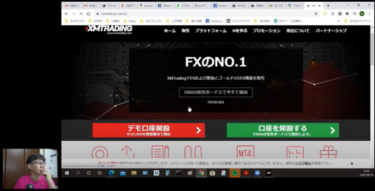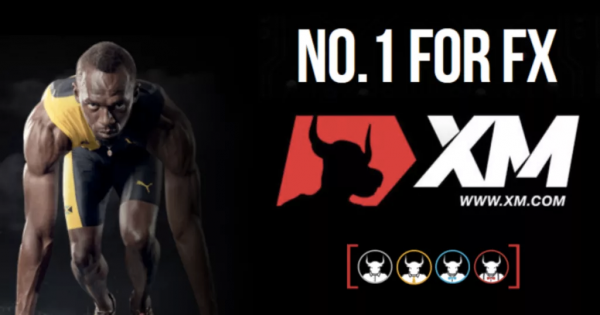さて、MT4のダウンロードが済んだら、次はデモ口座申請です。
デモ口座とは
FX会社が無料で提供してくれているサービスで、
仮想のお金を使って為替取引の練習ができる口座のことです。
実際の為替レートを利用して取引するので、
本当の取引(リアルトレード)と何も代わりません。
異なるのは実際のお金か、仮想のお金か、という点です。
自分のお金を減らすことなく、実際のトレード同じ環境でトレードができるので、
是非デモ口座を使って、何度も、エントリーや決済の練習、また、トレードの練習を行ってください。
ただし、デモ口座の使用期間は1ヶ月です。
使わないで1ヶ月が経過したら、使えなくなってしまいますので、そのときは再度デモ口座申請を行ってください。
ちなみに、実際のお金を使って行うトレードのことをリアルトレード、
その口座をリアル口座と言いますので、こちらも言葉だけ覚えておいて下さいね。。
では、早速、デモ口座を申請していきましょう。
XMでデモ口座を申請してみよう
まずはコチラをクリックしてください。
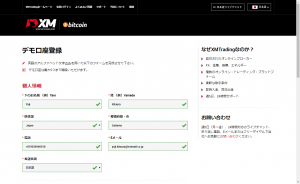
前半部分
- 姓名、国、都道府県、全て半角ローマ字で記入
- 電話は+81の後、9012345678と最初の0を取って半角数字で入力
- メールアドレスは、大事な連絡も来ますので、よく使うメールアドレスが良いです。
- 希望言語は日本語を選択してください。
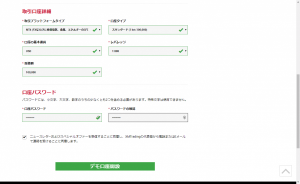
後半部分
- 取引プラットホームは『MT4』を選択してください。
- 口座タイプは『スタンダード』
- 通貨は『JPY』か『USD』
- レバレッジは1:888
- 投資額は100,000
- 最後のパスワードはお好きなものを英数小文字で入力してください。
完了したら『デモ口座開設』をクリックしてください。
デモ口座開設申請後の流れ
①『デモ口座開設』をクリックすると、以下のおめでとうございます画面がポップアップで現れます。
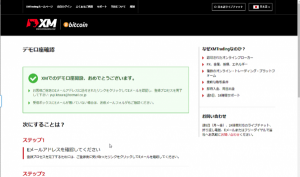
そして前半部分に記載したメールアドレスへ
XM社(site@xmtrading.com)からメールが届きます。
②届いたメールの内容はこちら
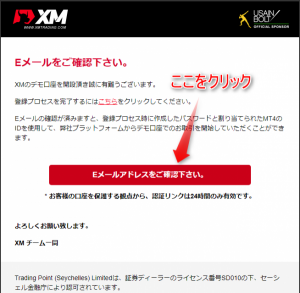
『Eメールアドレスをご確認ください。』と書いてある、
赤い部分をクリックしてください。
③クリックしたら、以下 完了画面がポップアップで出てきます。
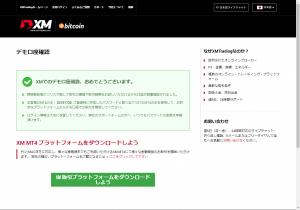
ここでデモ口座申請は完了。
④再度メールを確認していただくとIDとサーバー名が書かれたメールが届きます。
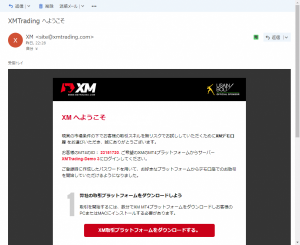
MT4にデモ口座のアカウント番号、パスワードを入れていきます
MT4を立ち上げてください。
右上、ファイルから、『取引口座にログイン』をクリック
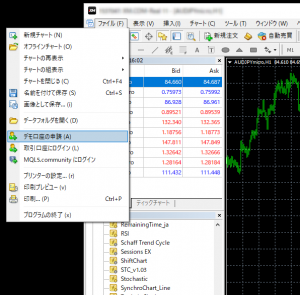
でてきた画面に
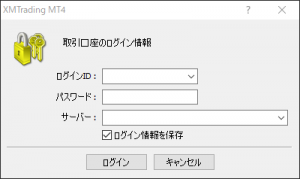
・メールに書いてあるID,
・自分で記載したパスワード
・メールに書いてあるサーバー名
を入れるとログイン完了。
これでデモ口座での取引が可能となります。
上記、XM社のデモ口座開設の流れを動画で開設しています
動画で一連の流れを説明しております。
文字だとちょっとわかりにくいという方は、動画で確認してください。
たった10分でデモ口座が出来るので、時間を見つけてデモ口座を作成し
FX取引の練習しておいて下さいね。